Comando fdisk no Linux (altera partições) [Guia Básico]
O Comando fdisk no Linux é um utilitário para criar, listar, alterar e apagar partições de disco. Ele é muito robusto e possibilita criarmos uma lista grande de tipos de partições para o Linux e diferentes sistemas operacionais. O fdisk funciona em modo texto na forma de diálogo amigável.
O fdisk é capaz de manipular tabelas de partições GPT, MBR, Sun, SGI e BSD.
A opção -l do fdisk lista todos os discos e partições encontrados no sistema linux:
$ sudo fdisk -l
Disco /dev/xvda: 8 GiB, 8589934592 bytes, 16777216 setores
Unidades: setor de 1 * 512 = 512 bytes
Tamanho de setor (lógico/físico): 512 bytes / 512 bytes
Tamanho E/S (mínimo/ótimo): 512 bytes / 512 bytes
Tipo de rótulo do disco: gpt
Identificador do disco: 33E98A7E-CCDF-4AF7-8A35-DA18E704CDD4
Dispositivo Início Fim Setores Tamanho Tipo
/dev/xvda1 4096 16777182 16773087 8G Linux sistema de arquivos
/dev/xvda128 2048 4095 2048 1M BIOS inicialização
Disco /dev/xvdb: 8 GiB, 8589934592 bytes, 16777216 setores
Unidades: setor de 1 * 512 = 512 bytes
Tamanho de setor (lógico/físico): 512 bytes / 512 bytes
Tamanho E/S (mínimo/ótimo): 512 bytes / 512 bytes
Neste exemplo acima, o sistema tem dois discos xvda e xvdb. O primeiro disco tem uma partição de 8GB e uma partição de boot e 1MB e usa o sistema GPT. O segundo disco de 8GB está sem nenhuma partição criada.
Em sistemas em Cloud Computing é comum os discos usarem a nomenclatura “xvd” para designar os discos no lugar de “sd“.
Para particionar o disco você deverá passar como parâmetro para o fdisk o dispositivo de blocos que deseja trabalhar. É preciso ter permissões de root para alterar as partições.
# fdisk /dev/xvdb Bem-vindo ao fdisk (util-linux 2.30.2). As alterações permanecerão apenas na memória, até que você decida gravá-las. Tenha cuidado antes de usar o comando de gravação. A unidade não contém uma tabela de partição conhecida. Criado um novo rótulo de disco DOS com o identificador de disco 0xa8431f5e. Comando (m para ajuda):
Neste exemplo o fdisk vai poder particionar o disco virtual xvdb.
As opções de menu mais frequentes são:
DOS (MBR)
a alterna a opção de inicialização
b edita o rótulo do disco BSD aninhado
c alterna a opção “compatibilidade”
Genérico
d exclui uma partição
F lista partições não particionadas livres
l lista os tipos de partições conhecidas
n adiciona uma nova partição
p mostra a tabela de partição
t altera o tipo da partição
v verifica a tabela de partição
i mostra informação sobre uma partição
Miscelâneam mostra este menu
u altera as unidades das entradas mostradas
x funcionalidade adicional (somente para usuários avançados)
Script
I carrega layout de disco de um arquivo script de sfdisk
O despeja layout de disco para um arquivo script de sfdisk
Salvar & sair
w grava a tabela no disco e sai
q sai sem salvar as alterações
Cria um novo rótulo
g cria uma nova tabela de partição GPT vazia
G cria uma nova tabela de partição SGI (IRIX) vazia
o cria uma nova tabela de partição DOS vazia
s cria uma nova tabela de partição Sun vazia
Para criar uma nova partição do tipo MBR você deverá escolher a opção “n” no fdisk. Depois você terá de escolher se a nova partição será primária, estendida ou lógica. Se a partição for primária ou estendida, você terá de entrar o número da partição de 1 a 4. Se a partição for lógica, o fdisk se encarrega de numerar para você.
Neste exemplo abaixo foi criada uma partição primária de 8GB usando a tabela MBR:
# fdisk /dev/xvdb
Bem-vindo ao fdisk (util-linux 2.30.2).
As alterações permanecerão apenas na memória, até que você decida gravá-las.
Tenha cuidado antes de usar o comando de gravação.
A unidade não contém uma tabela de partição conhecida.
Criado um novo rótulo de disco DOS com o identificador de disco 0x5cfd153d.
Comando (m para ajuda): n
Tipo da partição
p primária (0 primárias, 0 estendidas, 4 livre)
e estendida (recipiente para partições lógicas)
Selecione (padrão p): p
Número da partição (1-4, padrão 1): 1
Primeiro setor (2048-16777215, padrão 2048):
Último setor, +setores ou +tamanho{K,M,G,T,P} (2048-16777215, padrão 16777215):
Criada uma nova partição 1 do tipo "Linux" e de tamanho 8 GiB.
O tamanho da partição deverá ser escolhido digitando o cilindro inicial e o cilindro final desejado ou pelo tamanho em megabytes ou gigabytes. Por exemplo, para criar uma partição de 1 giga, você pode digitar +1024M ou +1G.
Se você quiser utilizar o GPT para criar uma partição, use a opção “g” e depois a opção “n”.
# fdisk /dev/xvdb
Bem-vindo ao fdisk (util-linux 2.30.2).
As alterações permanecerão apenas na memória, até que você decida gravá-las.
Tenha cuidado antes de usar o comando de gravação.
A unidade não contém uma tabela de partição conhecida.
Criado um novo rótulo de disco DOS com o identificador de disco 0x7395e584.
Comando (m para ajuda): g
Criado um novo rótulo de disco GPT (GUID: DAA9FD3A-6F1B-4324-9BF3-4AABE4134037).
Comando (m para ajuda): n
Número da partição (1-128, padrão 1): 1
Primeiro setor (2048-16777182, padrão 2048):
Último setor, +setores ou +tamanho{K,M,G,T,P} (2048-16777182, padrão 16777182):
Criada uma nova partição 1 do tipo "Linux filesystem" e de tamanho 8 GiB.
Por padrão, toda as partições são criadas com o tipo 83 Linux.
Se você desejar um outro tipo de partição, como a swap, deverá criar a partição e depois mudar o seu tipo com a opção “t”.
Veja os tipos de partição que o Linux suporta:
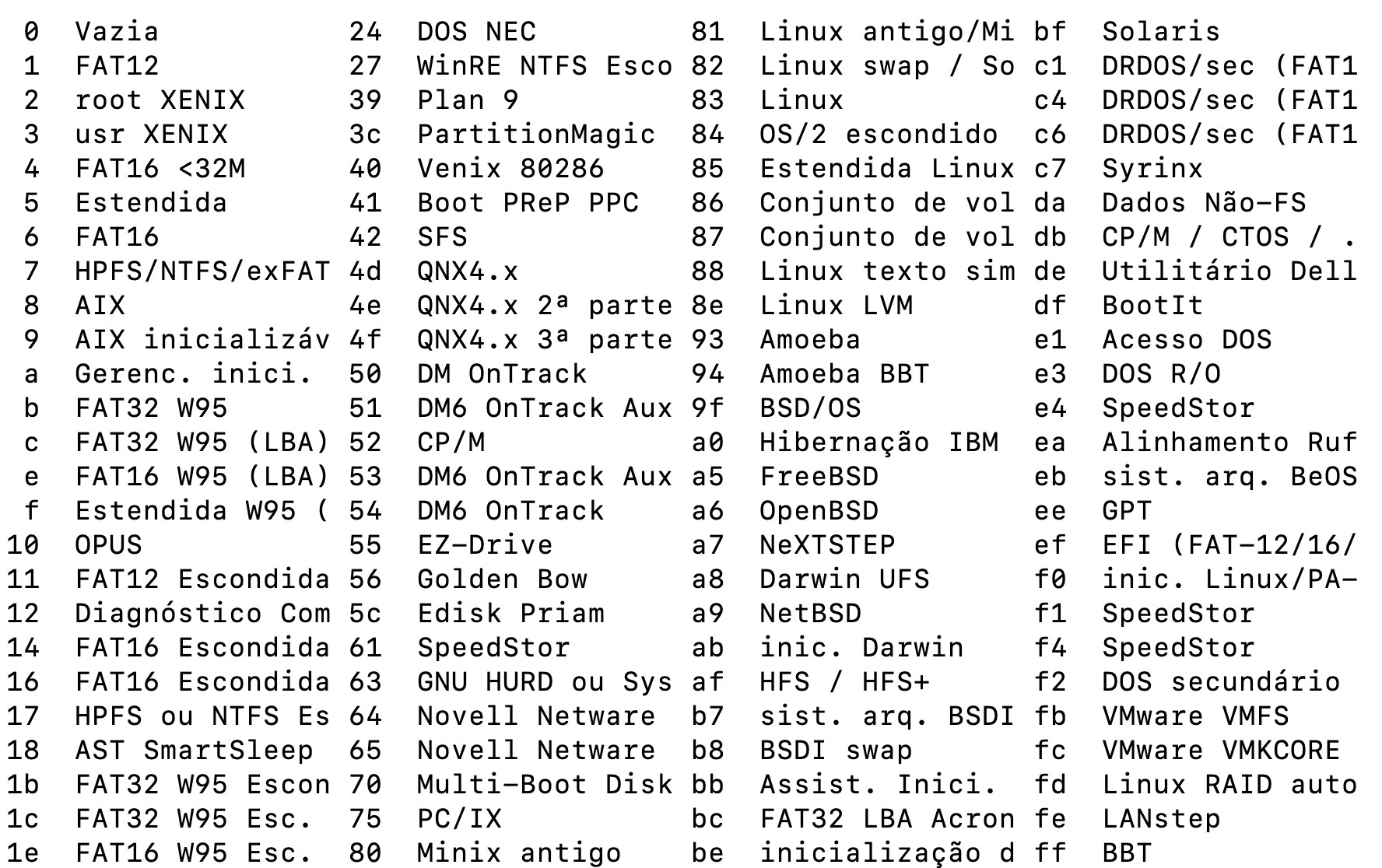 Tipos de Partição Tipos de Partição |
Visto que você definiu as partições, é necessário gravar os dados na tabela de partições com a opção “w”.
Aprenda muito mais sobre Linux em nosso curso online. Você pode efetuar a matrícula aqui. Se você já tem uma conta, ou quer criar uma, basta entrar ou criar seu usuário aqui.
Gostou? Compartilhe
Tag:/dev, bash, certificação, certificaçãolinux, code, Comptia, developer, empreendedorismo, exame, freesoftware, gnu, hack, Linux, linuxfan, linuxfun, linuxmint, lovelinux, LPI, LPIC, management, nerd, opensource, php, prova, shell, software, softwarelivre, sql, tech, ti, unix






1 Comentário
Quando digito a opção “n” no fdisk, não aparece as opções “p” ou “e”, e sim para selecionar um número. Como resolver isso?